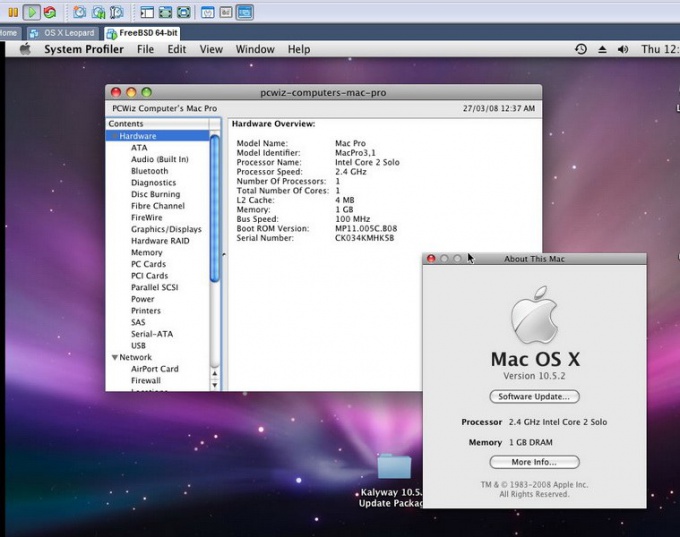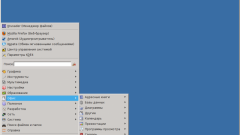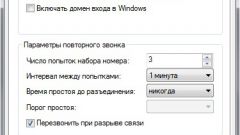Вам понадобится
- - операционная система Mac OS X;
- - операционная система Windows XP;
- - USB-модем.
Инструкция
1
Если вы столкнулись с ситуацией, когда необходимо произвести подключение к интернету посредством USB-модема в системе Mac OS X, а соответствующих драйверов в комплекте нет, организуйте сопряжение с виртуально запущенной системой Windows. Для этого подключите модем к компьютеру, на котором установлена Mac OS.
2
Запустите приложение Parallels Desktop, сейчас вам необходимо настроить ее, поэтому виртуальную машину запускать не следует. Нажмите верхнее меню и выберите пункт «Настройки», затем элемент «Сеть». В настройках «Внутрикомпьютерной сети» укажите значения «начального и конечного адресов» - 192.168.0. После точки в «начальном» надо поставить 128, а в конечном - 254.
3
Затем перейдите к «Системным настройкам», выберите пункт «Сеть». Выбрав адаптер, укажите одинаковые значения для «Маршрутизатора» и «DNS-сервера» - 192.168.0.1. В настройках виртуальной машины откройте раздел «Оборудование» и выберите пункт «Сетевой адаптер». Выберите пункт «Общая сеть».
4
Под списком устройств есть 2 кнопки - "+" и "-". Нажмите "+", чтобы создать копию выделенного элемента. В настройках укажите тип подключения - «Внутрикомпьютерная сеть» и нажмите кнопку «OK».
5
Теперь вам необходимо запустить виртуальную машину и операционную систему семейства Windows. В ней вы должны установить модем, создав интернет-подключение. Для этого можно воспользоваться «Мастером подключения», который появится сразу же после запуска системы.
6
Если в комплекте к модему прилагался диск, запустите его и установите драйвера. После установления соединения отметьте, что интернетом могут пользоваться все пользователи сети, таким образом вы получите подключение к интернету на Mac OS. Обратите внимание, что при выключении виртуального устройства соединение не будет доступно.
Видео по теме
Источники:
- подключить интернет на виртуальной машине